Kā savienot un konfigurēt Wi-Fi maršrutētāja TP-Link Archer C4000?

- 739
- 95
- Marco Wiza
Kā savienot un konfigurēt Wi-Fi maršrutētāja TP-Link Archer C4000?
Ja esat kļuvis par TP-Link Archer C4000 maršrutētāja laimīgo īpašnieku, esat pārliecināts, ka nevarat gaidīt, lai to savienotu un konfigurētu. Esmu arī pārliecināts, ka jūs varat to viegli konfigurēt pats, bez manas palīdzības. Iestatīšanas process ir ļoti vienkāršs. Un solis -by -step instrukcija ir iekļauta maršrutētājā. Bet, ja iestatījumu procesā rodas dažas grūtības - tad noderēs mana instrukcija. Jūs vienmēr varat man uzdot jautājumu komentāros.
Lai iestatījums būtu veiksmīgs, es vienmēr iesaku vispirms sagatavoties. Lai to izdarītu, jums jānoskaidro, kāda veida savienojums mūsu interneta pakalpojumu sniedzējs izmanto (un jau atkarībā no savienojuma veida, lai uzzinātu visus parametrus), un veic iesiešanas nodrošinātāju ar Mac adresi. Turklāt, ja jūs iegādājāties jaunu maršrutētāju, viņu jau konfigurēja, vai arī jūs pats jau mēģinājāt to konfigurēt, tad ieteicams izmest iestatījumus. Lai to izdarītu, ieslēdziet TP-Link Archer C4000, pagaidiet, līdz tas ir zābaki ar kaut ko asu, noklikšķiniet uz pogas Reset un turiet apmēram 10 sekundes. Pēc atsāknēšanas jūs varat sākt iestatīt.
Mēs visu savienojam atbilstoši standarta shēmai: kabelis no pakalpojumu sniedzēja (vai no modema, cita maršrutētāja) ar WAN ostu (internets). Un izmantojot tīkla kabeli, kas ir iekļauts komplektā, savienojiet datoru ar maršrutētāju. Un, protams, mēs pievienojam strāvas adapteri, ieslēdzam to uz kontaktligzdas, ieslēdziet to uz maršrutētāja barošanas pogas.

Ja vēlaties izveidot savienojumu ar maršrutētāju, izmantojot Wi-Fi (piemēram, no mobilās ierīces vai no tā paša klēpjdatora), vienkārši izveidojiet savienojumu ar vienu no Wi-Fi tīkliem, kurus tas sāk izplatīt tūlīt pēc ieslēgšanas ieslēgšanas. Tīklu (SSID) un paroli (bezvadu paroli/PIN) rūpnīcas tīkli var skatīties uz uzlīmes no apakšējā strēlnieka C4000.

Pēc savienojuma jūs varat nonākt maršrutētāja iestatījumos.
Padoms: Ja jūs gatavojaties konfigurēt TP-Link Archer C4000 no mobilā tālruņa vai planšetdatora, es iesaku to izdarīt, izmantojot TP-Link piesiešanas zīmola lietojumprogrammu. Jūs varat un caur pārlūkprogrammu no mobilās ierīces, lai iestatītu, bet, izmantojot lietojumprogrammu, tas ir ērtāk.Lai iestatītu, vispirms jāiet uz tīmekļa saskarni. Lai to izdarītu, jums ir nepieciešams no ierīces, kas savienota ar maršrutētāju, dodieties uz pārlūku uz Tplinkwifi.Tīkls, vai 192.168.0.Viens. Nekavējoties nomainiet tīmekļa saskarnes valodu un iestatiet administratora paroli. Jums jānāk klajā un jānorāda parole attiecīgajos laukos un noklikšķiniet uz pogas “Start Work”.
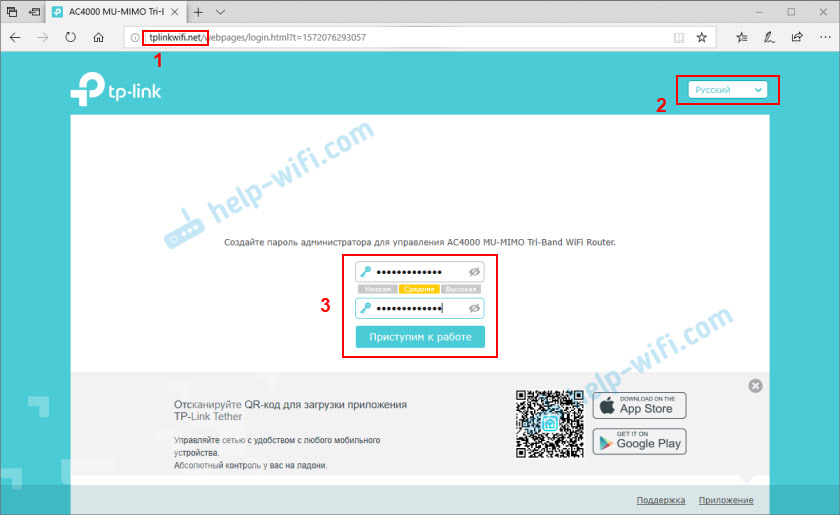
Nākotnē šī parole būs jāievada pie ieejas maršrutētāja iestatījumos, tāpēc atcerieties to vai labāk to pierakstiet.
Ātrs TP-Link Archer C4000
Tūlīt pēc paroles instalēšanas tiks atvērts ātras iestatīšanas meistars. Es iesaku to iestatīt. Ja kaut kas nedarbojas,-rakstā, es parādīšu, kā mainīt vissvarīgākos iestatījumus atsevišķās tīmekļa saskarnes sadaļās.
1. solis: jums jāizvēlas sava laika josla.
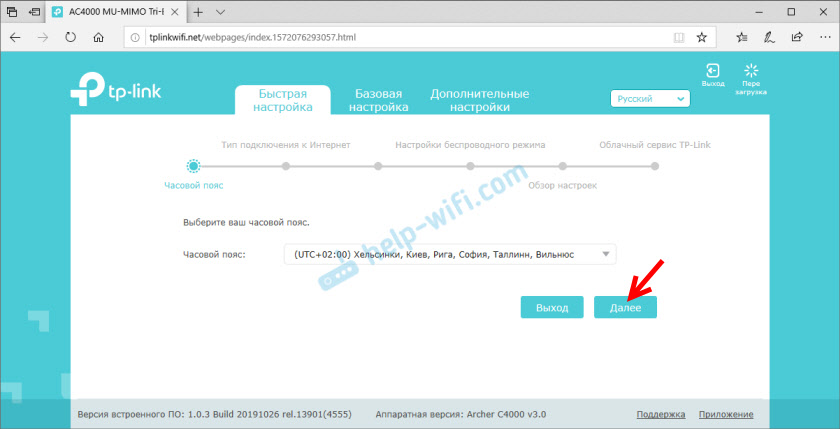
2. solis: Interneta pieslēgums. Ļoti svarīgi parametri, esiet piesardzīgs. Jums jāizvēlas savienojuma veids, ko izmanto mūsu interneta pakalpojumu sniedzējs. Ja jūs nepareizi iestatīsit šos iestatījumus, maršrutētājs nevarēs izveidot savienojumu ar internetu. Raksta sākumā es par to jau rakstīju. Visus parametrus var atrast interneta pakalpojumu sniedzēja atbalstā. Man ir "dinamiska IP adrese".
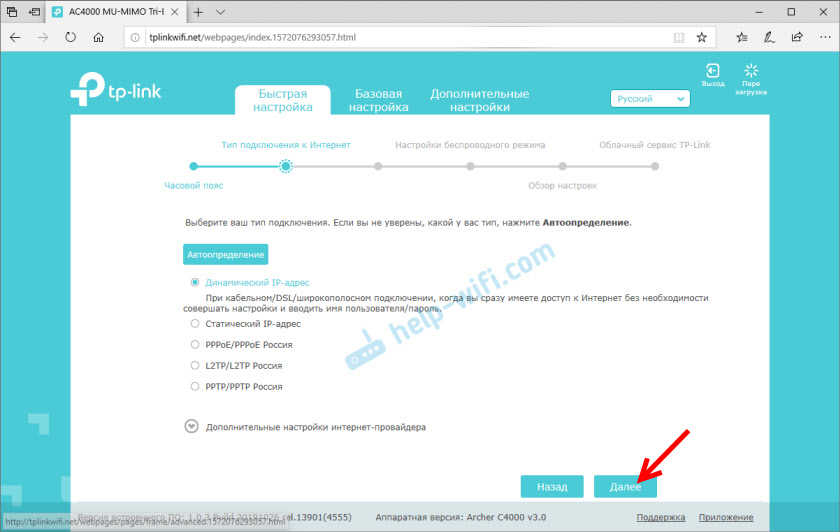
Tā kā "dinamiskajai IP adresei" jums nav jāiestata parametri, maršrutētājs piedāvās tikai klonēt MAC adresi. Tas jādara tikai tad, kad pakalpojumu sniedzējs izdara iesiešanu MAC adresē.
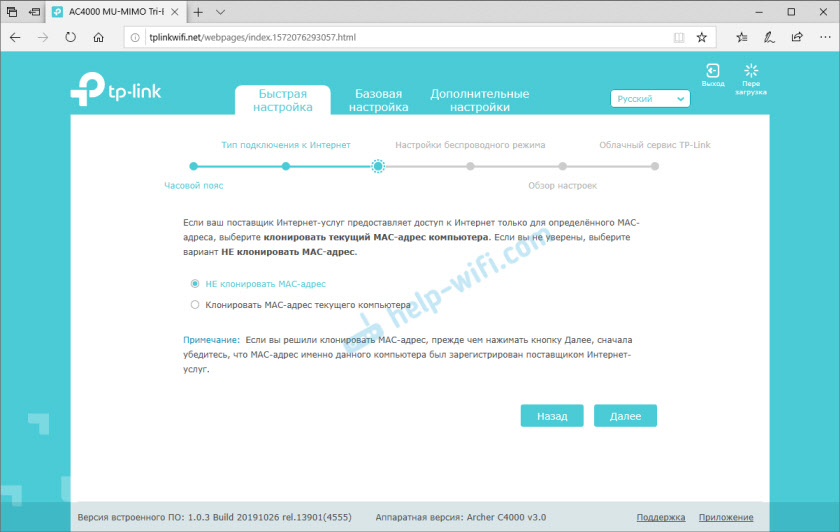
PPPoe, L2TP, PPTP
Ja jūsu pakalpojumu sniedzējs izmanto kādu no šiem savienojuma veidiem, jums būs manuāli jāizraksta lietotāja vārds un parole. Un L2TP un PPTP vairāk servera adreses. Visa šī informācija būtu jānorāda dokumentos, kurus saņēmāt, izveidojot savienojumu ar internetu.
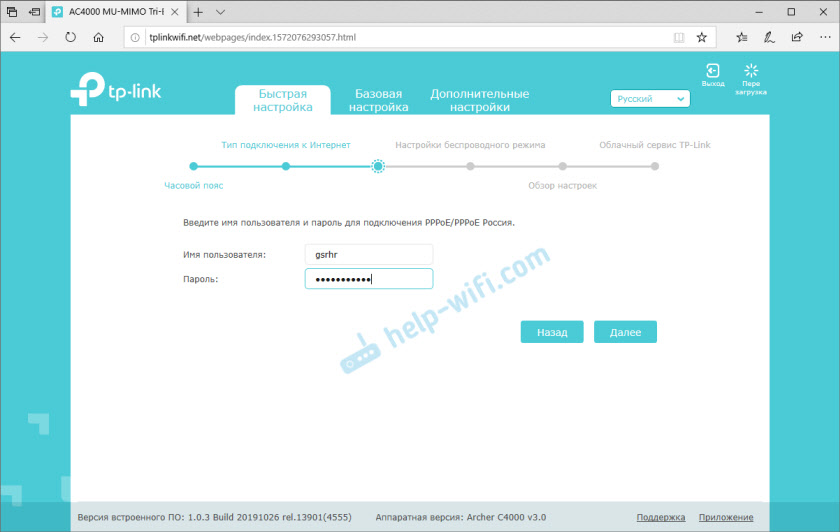
Pārliecinieties, vai šajā iestatīšanas posmā esat pareizi ieviesis visus parametrus.
3. solis: Wi-Fi tīkla iestatījumi. Šeit viss ir vienkārši. Mēs mainām tīkla nosaukumu (tas nav obligāti) un paroli (tas ir nepieciešams) katram Wi-Fi tīklam (diapazonā). Ja nepieciešams, jūs varat izslēgt Wi-Fi tīklu noteiktā diapazonā. Paroli var instalēt to pašu visiem diapazoniem (tīkli).
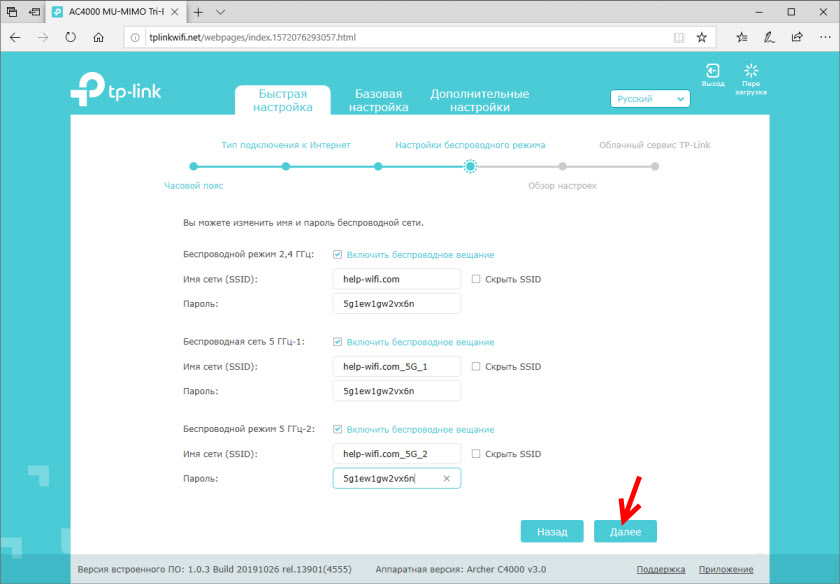
4. solis: Pārbaudiet visus iestatījumus. Ja kaut kas tika norādīts nepareizi, varat nospiest pogu "atpakaļ" un visu salabot. Ja viss ir kārtībā, mēs noklikšķinām "saglabāt".
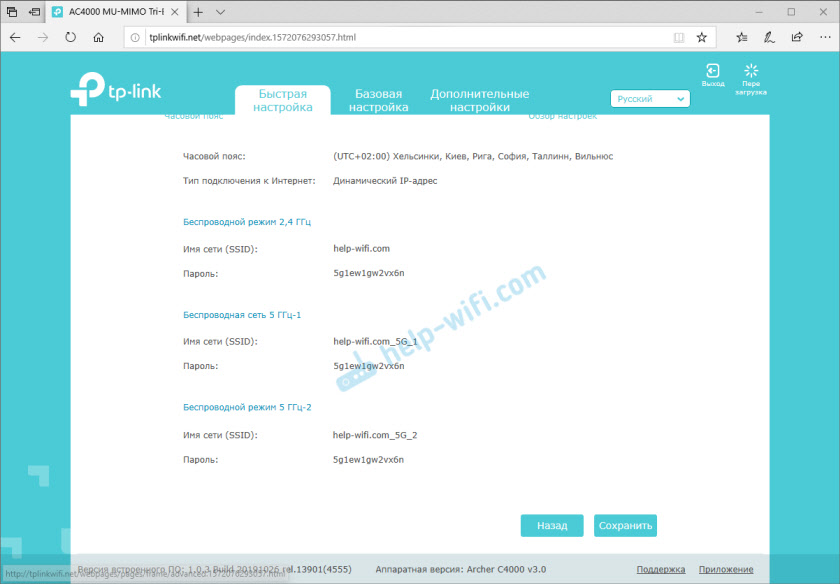
5. solis: atkārtoti savienojiet Wi-Fi. Tā kā mēs esam mainījuši bezvadu tīkla parametrus, mums ir jāinstalē savienojums. Tas nav nepieciešams, ja kabelē iestatāt maršrutētāju.
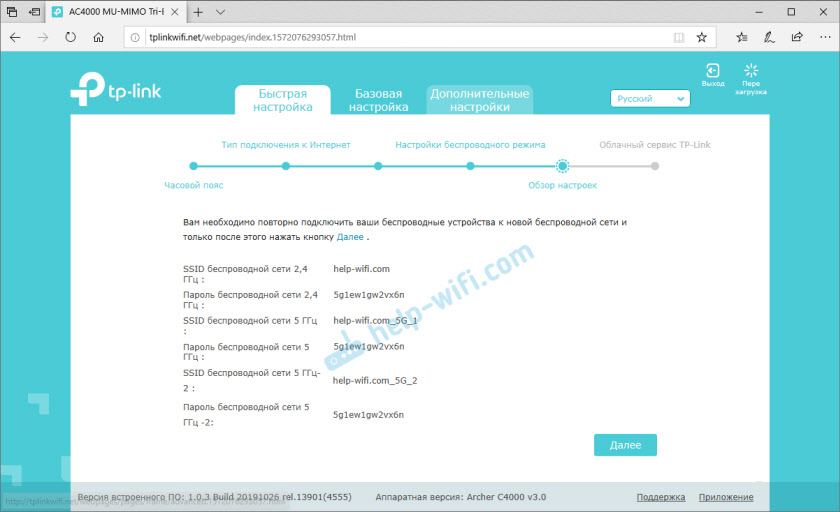
6. solis: TP-Link ID iestatījumi. TP-Link Archer C4000 piedāvās ievadīt jūsu TP-Link ID vai izveidot kontu, lai izmantotu mākoņa funkcijas. To var izdarīt vēlāk maršrutētāja iestatījumos.
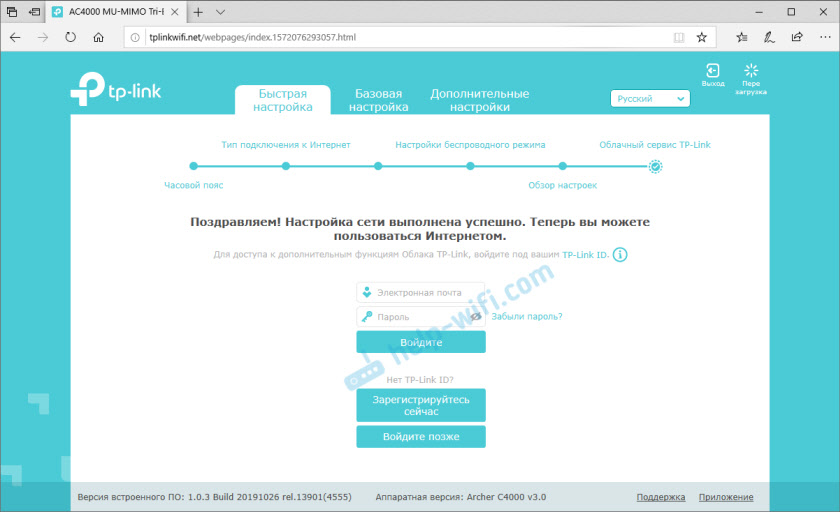
Lasiet vairāk par TP-Link ID iespējām, es runāju rakstā Router TP-Link tālvadības pults (izmantojot internetu).
TP-Link Archer C4000!
Tīmekļa saskarne tiks atvērta, kur galvenā lapa tiks parādīta "tīkla shēmā". Pievērsiet uzmanību tam, vai ir instalēts interneta savienojums, ja tā (tāpat kā zemāk esošajā ekrānuzņēmumā), tad viss ir kārtībā.
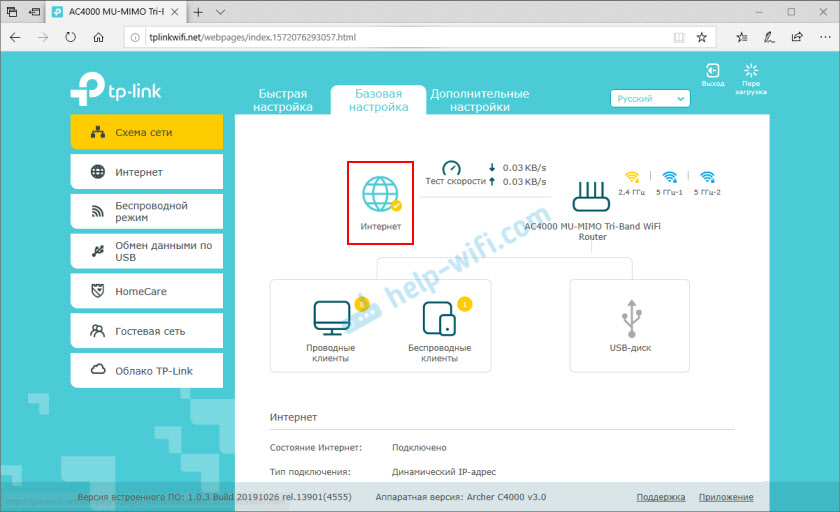
Ja nav savienojuma ar internetu, pārbaudiet kabeļa savienojumu no interneta pakalpojumu sniedzēja un parametriem sadaļā "Papildu iestatījumi" - "Network" - "Internet".
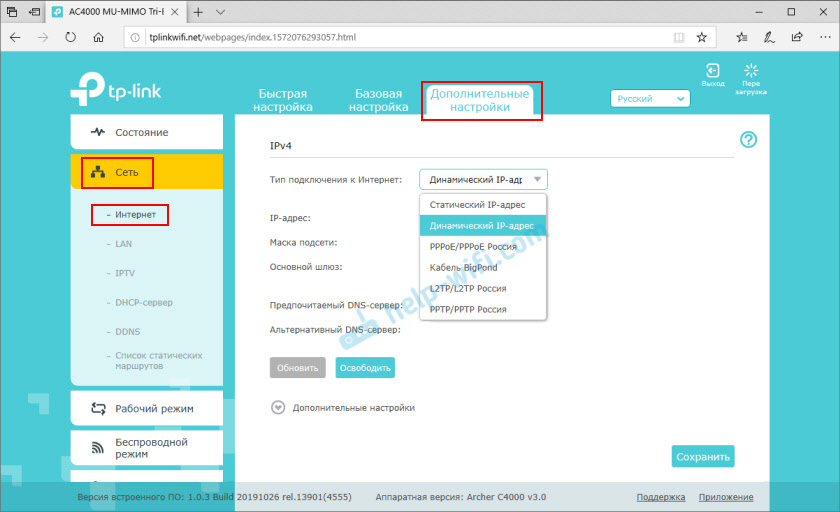
Varbūt pakalpojumu sniedzēja pusē ir dažas problēmas. Когда не установлено покеючение интернеey pār, то на TP-Link Archer C4000 инēgsmi. Rakstā es rakstīju par šo problēmu, kāpēc TP-Link maršrutētājā interneta indikators (WAN) dedzina apelsīnu. Un vēl viens raksts par šo tēmu: iestatot maršrutētāju, raksta "bez piekļuves internetam" vai "ierobežots".
Papildu iestatījumi
Jums, iespējams, būs jāmaina Wi-Fi iestatījumi. Tīkla nosaukums vai parole. To vienmēr varat izdarīt sadaļā "Papildu iestatījumi" - "bezvadu režīms" - "bezvadu režīma iestatījumi".
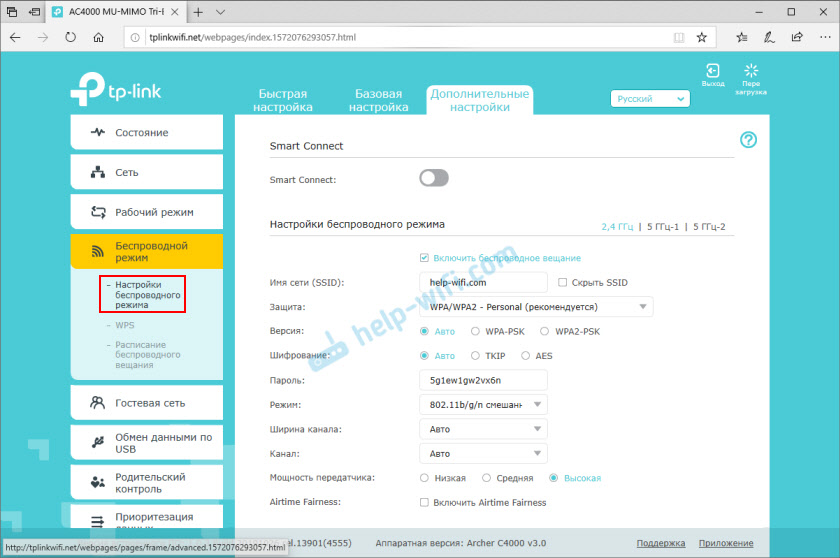
IPTV iestatījumi atrodas sadaļā "Papildu iestatījumi" - "Network" - "IPTV".
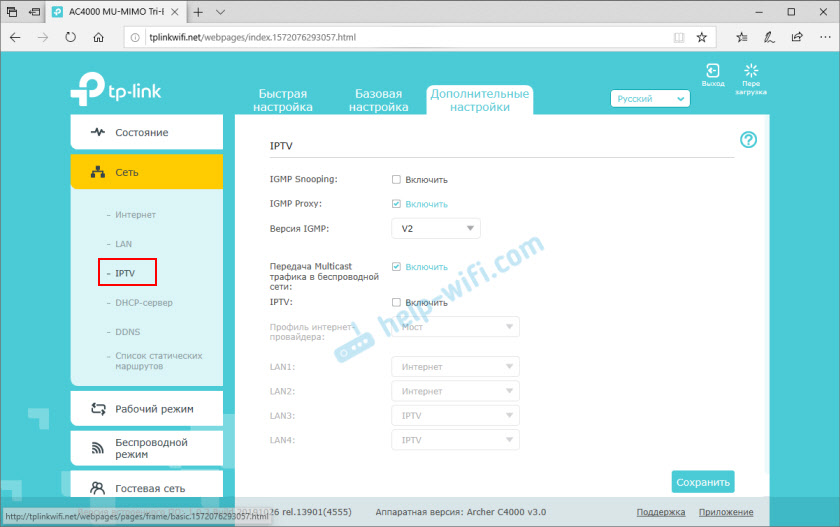
Lasiet vairāk par IPTV iestatījumu atsevišķā rakstā: IPTV iestatījums uz TP-Link maršrutētājiem.
Programmaparatūras atjauninājums Jūs varat veikt tiešsaistē. Archer C4000 ielādēs pašu programmaparatūru un instalēs to. To var izdarīt sadaļā "Papildu iestatījumi" - "Sistēmas rīki" - "Build -in programmatūras atjauninājums".
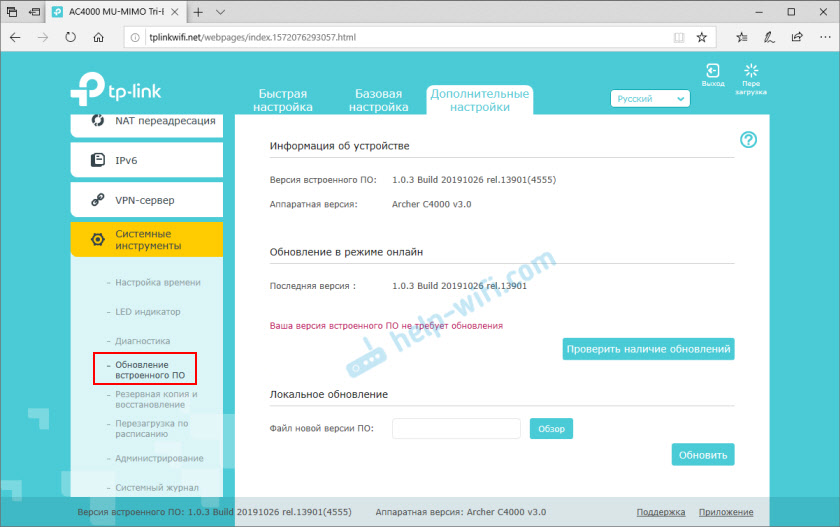
Tur ir daudz iestatījumu, gandrīz nereāli aprakstīt visu. Instrukcijās es parādīju, kā veikt maršrutētāja un dažu IPTV tipa izdomājumu, programmatūras atjaunināšanas pamat iestatījumus utt. D. Ja jūs nevarētu kaut ko konfigurēt, vai arī es komentāros par to nokavēju kaut ko svarīgu, kas ir par to rakstiski.
- « Kā lejupielādēt Wi-Fi draiveri Dell klēpjdatoram un ieslēgt Wi-Fi?
- Bezšuvju wi-fi. Ātra viesabonēšana (802.11r) Wi-Fi acu sistēmu iestatījumos »

